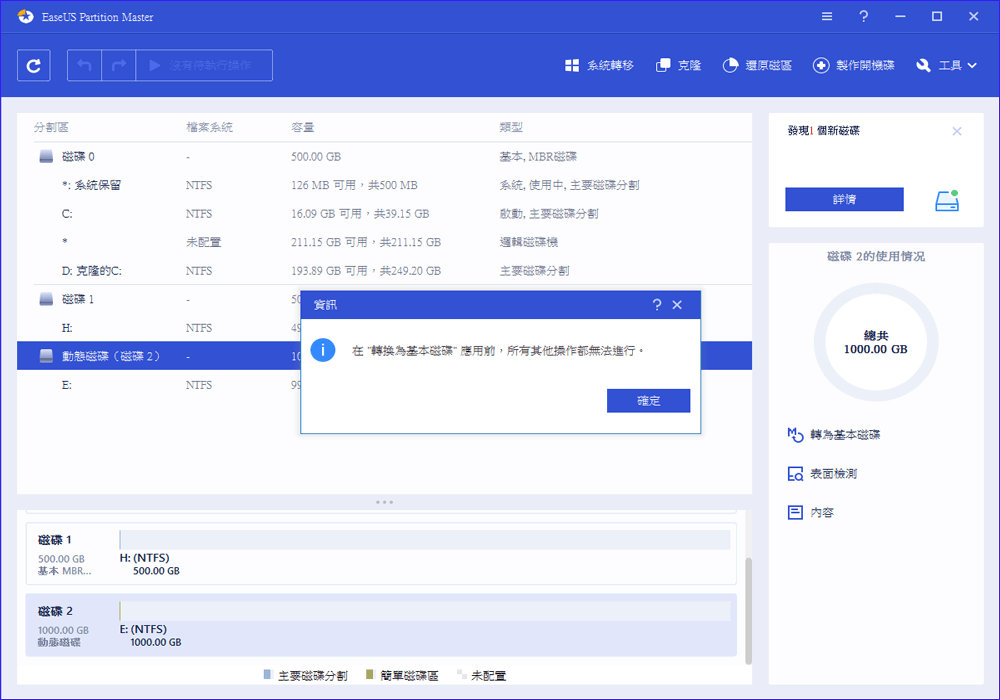在這篇文章中,您將了解三種將動態磁碟轉基本磁碟的方法。第一種方法保證了安全的轉換。您可以將動態磁碟轉換為基本磁碟,且不會丟失資料。但是您需要為易於使用的軟體付費。第二種和第三種方法是免費的,但是您需要承擔資料遺失的風險。以下是有關如何執行動態磁碟轉換工具的詳細資訊。
方法 1. 無損資料將動態磁碟轉基本磁碟
如果您想在不丟失資料的情況下將動態磁碟轉換為基本磁碟,則需要下載EaseUS Partition Master。這款磁碟分割管理工具提供將動態磁碟轉基本磁碟的功能,包括簡單磁碟區和鏡像磁碟區。此外,軟體還有很多亮點功能。
請按照以下步驟將動態磁碟轉換為基本磁碟,且不會丟失資料。
步驟1:在Windows電腦上安裝並打開EaseUS Partition Master。
步驟2:選擇要轉換為基本磁碟的動態磁碟。右鍵點擊,選擇「轉為基本磁碟」。
步驟3:點擊彈出視窗上的「確定」,將此轉換添加到待執行操作。
步驟4:點擊左上角的「執行1個操作」按鈕,點擊「應用」按鈕,開始將動態磁碟轉換為基本磁碟。然後,您還可以使用磁碟分割區管理軟體來調整/移動、克隆、合併、格式化和刪除分割區。
方法 2. 使用磁碟管理將動態磁碟轉基本磁碟(免費)
Windows磁碟管理有很多限制。如果要將動態磁碟轉換為基本磁碟,則必須先刪除動態磁碟上的所有磁碟區。因此,Windows磁碟管理不是個將動態磁碟轉換為基本磁碟且不丟失資料的明智選擇。
注意:確保在繼續之前備份所有要保留的資料。
如果您想使用免費工具將動態磁碟轉換為基本磁碟,您可以嘗試此方法。
步驟 1. 在磁碟管理中,選擇並按住(或右鍵點擊)要轉換為基本磁碟的動態磁碟上的每個磁碟區,然後點擊「刪除磁碟區」。
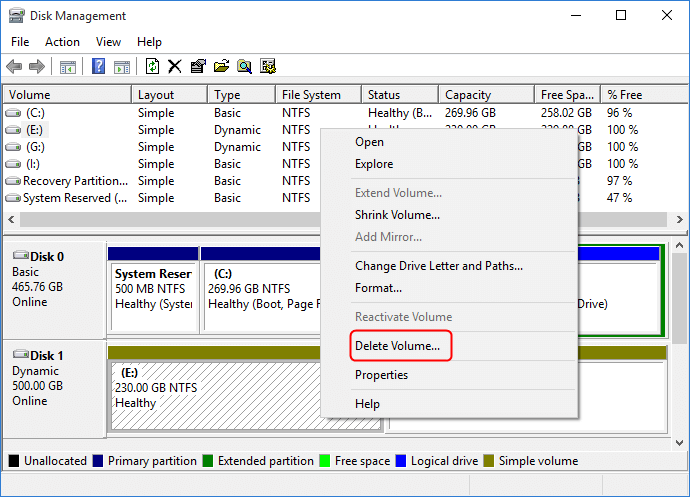
步驟 2. 刪除磁碟上的所有磁碟區後,右鍵點擊磁碟,然後點擊「轉換為基本磁碟」。
在某些新作業系統上,刪除動態磁碟上的所有磁碟區後,磁碟會自動變成基本磁碟。
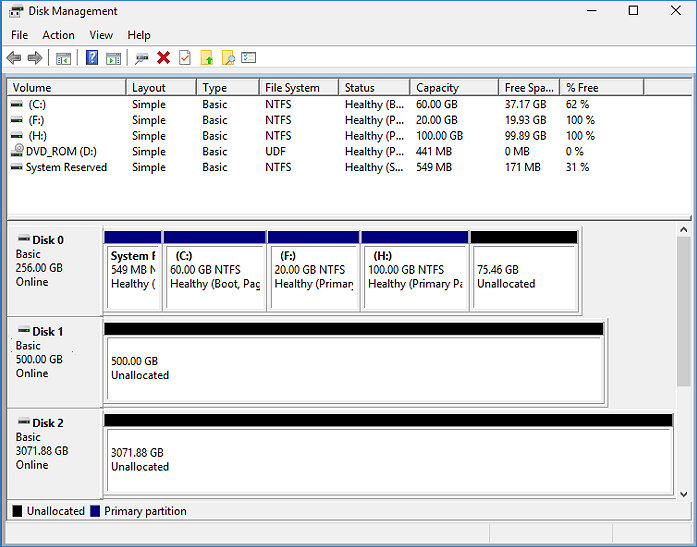
如果您的磁碟有鏡像磁碟區,您可以按照以下步驟操作。
步驟 1. 右鍵點擊「我的電腦/本機」並選擇「管理」->「存放裝置」->「磁碟管理」。
步驟 2. 右鍵點擊鏡像磁碟區並選擇「移除鏡像磁碟區」或選擇「移除鏡像」刪除鏡像。
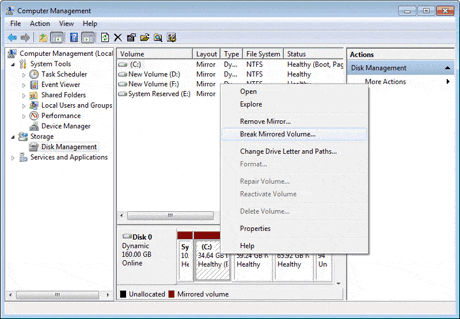
選擇「移除鏡像磁碟區」或「移除鏡像」後,鏡像磁碟區將變成簡單磁碟區。然後,您可以透過重複刪除磁碟上的所有磁碟區來刪除並將動態磁碟轉換成基本磁碟。
方法 3. 使用CMD將動態磁碟轉基本磁碟(免費)
這個方法也是免費的。您需要熟悉命令提示字元。此方法比方法2更難。此外,使用此方法將磁碟轉換為基本磁碟時,還可能會遺失資料。
步驟 1. 在搜尋框中輸入cmd並右鍵點擊命令提示字元,選擇「以系統管理員身分執行」。
步驟 2. 輸入diskpart並按Enter鍵以顯示DiskPart。
步驟 3. 輸入以下指令並每次按Enter鍵:
- list disk
- select disk 1(將1替換為您的動態磁別的磁碟機代號)
- detail disk
- select volume 2(將2替換為您要刪除的磁碟機代號)
- delete volume 2
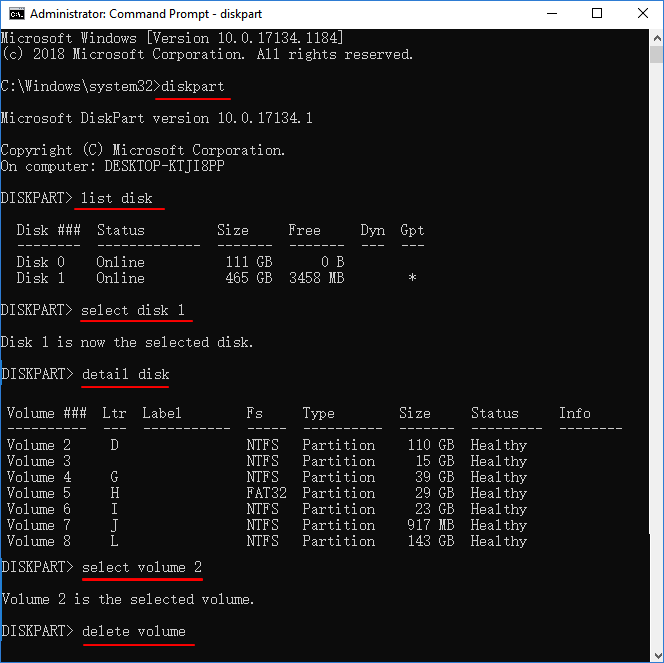
步驟 4. 完成刪除所有磁碟後,輸入以下指令並每次按Enter鍵:
- select disk 1(將1替換為您的動態磁碟的磁碟機代號)
- convert basic
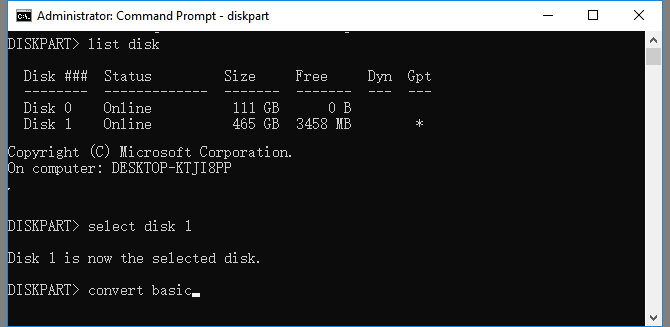
結論
您已了解將動態磁碟轉基本磁碟的三種方法。您還可以透過簡單的步驟將基本磁碟轉換為動態磁碟。EaseUS磁碟管理工具能夠將檔案系統轉換(FAT32轉NTFS或NTFS轉FAT32),磁碟管理變得簡單快速。
這篇文章有解決您的問題嗎?
相關文章
-
![]() Zola/2025-06-09
Zola/2025-06-09
-
![]() Zola/2025-08-15
Zola/2025-08-15
-
![]() Gina/2025-01-24
Gina/2025-01-24
-
【Windows 11/10/8/7】如何下載簡易的硬碟修復軟體
![]() Agnes/2025-01-24
Agnes/2025-01-24
關於 EaseUS Partition Master
全面的磁碟 & 分割區管理軟體,適合個人或商業用途。讓它幫您管理硬碟:調整分割區大小,格式化,刪除,克隆或格式轉換。
簡易教學影片

如何切割Windows 11/10/8/7硬碟
這篇文章是否有幫到您?
需要我們提供什麼樣的幫助
輸入問題並找到答案。